

بقلم Nathan E. Malpass, ، آخر تحديث: October 19, 2023
في عصر المشاركة الفورية واللحظات العابرة، أصبح Snapchat أحد أشهر منصات التواصل الاجتماعي. فهو يتيح لنا التقاط تجارب فريدة ومشاركتها مع أصدقائنا وأحبائنا من خلال الصور ومقاطع الفيديو. ومع ذلك، ماذا يحدث عندما يتم عرض تلك الثمينة عن طريق الخطأ اختفت صور Snapchat من جهاز iPhone الخاص بك؟ هل هناك طريقة لاستعادتهم؟ الجواب هو نعم!
لحسن الحظ، هناك العديد من التقنيات التي يمكنك تجربتها كيفية استعادة الصور المحذوفة من سناب شات على الايفون. سواء أكانت صورة شخصية تبعث على الحنين إلى الماضي، أو لحظة مضحكة، أو مشهدًا جميلاً، فإن هذه المقالة سوف ترشدك خلال عملية استرجاع تلك الصور القيمة. لذلك، دعونا نتعمق في عالم الطب الشرعي الرقمي ونستكشف الطرق المختلفة لفتح واستعادة صور Snapchat المحذوفة على جهاز iPhone الخاص بك.
الجزء #1: طرق الوصيف: كيفية استرداد صور Snapchat المحذوفة على iPhoneالجزء رقم 2: أفضل طريقة حول كيفية استرداد صور Snapchat المحذوفة على iPhoneفي الختام
أحد الأماكن الأولى للتحقق من صور Snapchat المحذوفة على جهاز iPhone الخاص بك هو الألبوم "المحذوف مؤخرًا". هذه الميزة مدمجة في تطبيق الصور وتعمل كمساحة تخزين مؤقتة للصور المحذوفة قبل مسحها نهائيًا. فيما يلي خطوات كيفية استعادة صور Snapchat المحذوفة على iPhone باستخدام هذه الطريقة:
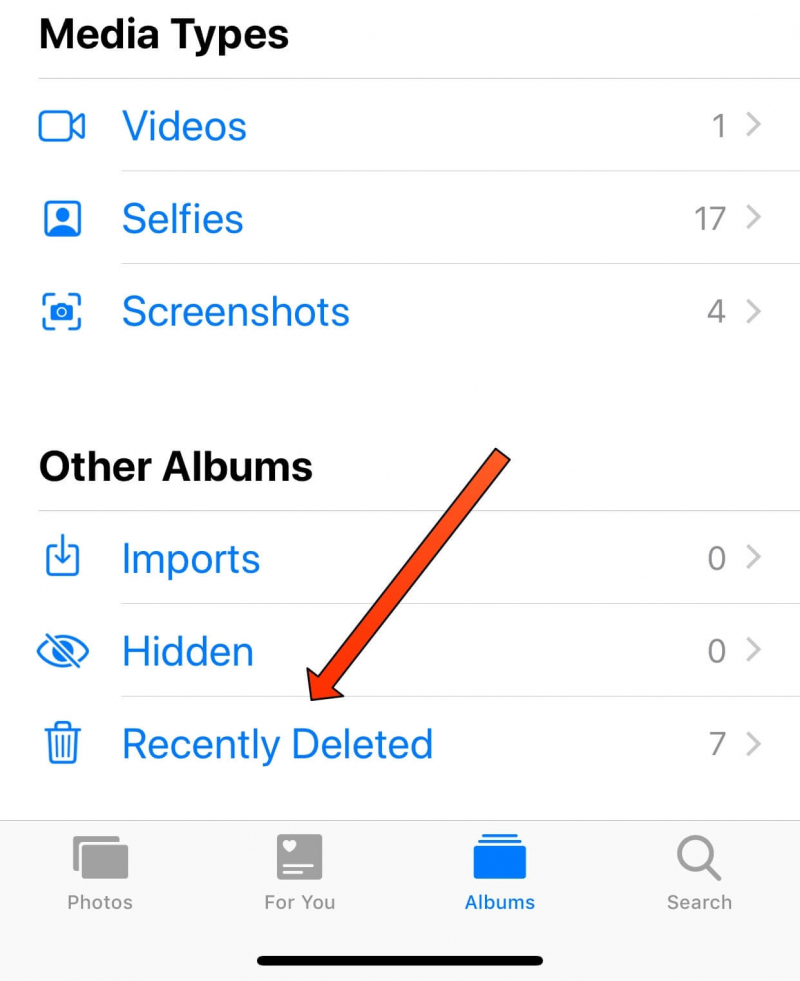
ملاحظة: يحتفظ الألبوم "المحذوف مؤخرًا" بالصور المحذوفة لفترة محدودة، عادةً قبل 30 يومًا من حذفها نهائيًا. من الضروري التصرف على الفور لزيادة فرص التعافي الناجح. إذا قمت بالفعل بحذف الصور من هذا الألبوم أو أنها لم تعد متوفرة، فلا تقلق. هناك طرق بديلة للاستكشاف، والتي سنغطيها في الأقسام التالية.
إذا لم تتمكن من العثور على صور Snapchat المحذوفة في الألبوم المحذوف مؤخرًا على iPhone، فلا تفقد الأمل بعد. سناب شات لديها ميزة مدمجة خاصة بها تسمى الذكريات، والتي تعمل بمثابة تخزين سحابي آمن للقطات والقصص المحفوظة؟ إليك كيفية استعادة صور Snapchat المحذوفة باستخدام ميزة الذكريات:
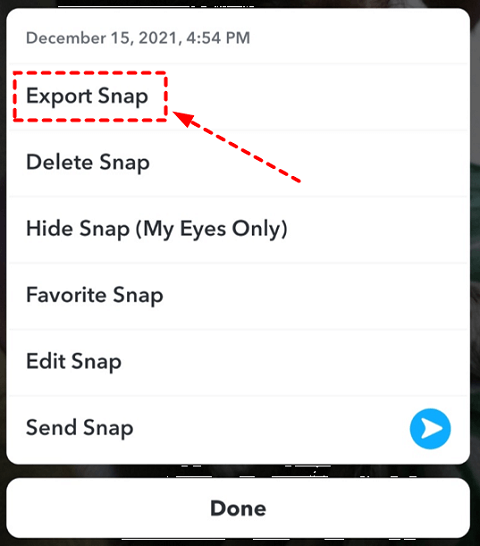
ملاحظة: تحتفظ ميزة الذكريات في Snapchat بالـ Snaps والقصص المحفوظة طالما لم تقم بحذفها يدويًا. من المهم أن تتذكر أن هذه الطريقة لن تعمل إلا إذا كنت قد قمت مسبقًا بحفظ صورة Snapchat باستخدام ميزة الذكريات.
إذا قمت بتمكين النسخ الاحتياطي على iCloud على جهاز iPhone الخاص بك، فمن المحتمل أن تظل صور Snapchat المحذوفة قابلة للاسترداد. يقوم iCloud Backup بإنشاء نسخة احتياطية لبيانات جهازك، بما في ذلك الصور، ويسمح لك باستعادتها إلى حالتها السابقة. اتبع هذه الخطوات حول كيفية استعادة صور Snapchat المحذوفة على iPhone باستخدام iCloud Backup:

ملاحظة: ستؤدي الاستعادة من نسخة iCloud الاحتياطية إلى استبدال جميع البيانات الموجودة على جهاز iPhone الخاص بك بالبيانات من النسخة الاحتياطية، لذا تأكد من أن لديك نسخة احتياطية حديثة وفهم أنه سيتم فقدان أي بيانات جديدة تم إنشاؤها بعد النسخة الاحتياطية.
إذا قمت بعمل نسخة احتياطية لجهاز iPhone مسبقًا باستخدام iTunes على جهاز الكمبيوتر الخاص بك، فقد تتمكن من استعادة صور Snapchat المحذوفة من خلال iTunes Backup. هيريس كيفية القيام بذلك:
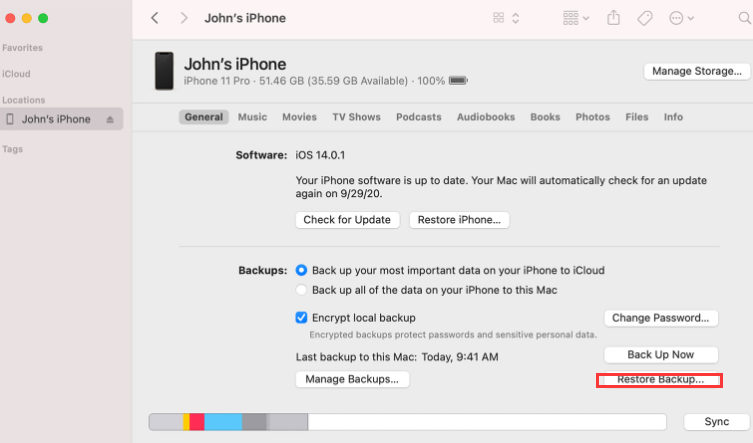
ملاحظة: ستؤدي الاستعادة من نسخة iTunes الاحتياطية إلى استبدال جميع البيانات الموجودة على جهاز iPhone الخاص بك بالبيانات من النسخة الاحتياطية. تأكد من أن لديك نسخة احتياطية حديثة من iTunes وتفهم أنه سيتم فقدان أي بيانات جديدة تم إنشاؤها بعد النسخ الاحتياطي. بالإضافة إلى ذلك، تذكر عمل نسخة احتياطية لجهاز iPhone الخاص بك بانتظام على iTunes للتأكد من أن لديك أحدث نسخة احتياطية متاحة لأغراض الاسترداد.
استعادة iPhone الخاص بك دون النسخ الاحتياطيةهل هو عملي؟ إذا كنت قد استنفدت جميع الطرق الأخرى وما زلت غير قادر على استعادة صور Snapchat المحذوفة على iPhone، فقد يكون التواصل مع فريق دعم Snapchat مباشرةً هو الخيار الأفضل لك. فيما يلي كيفية استعادة صور Snapchat المحذوفة على iPhone عن طريق إرسال تذكرة أو طلب المساعدة:
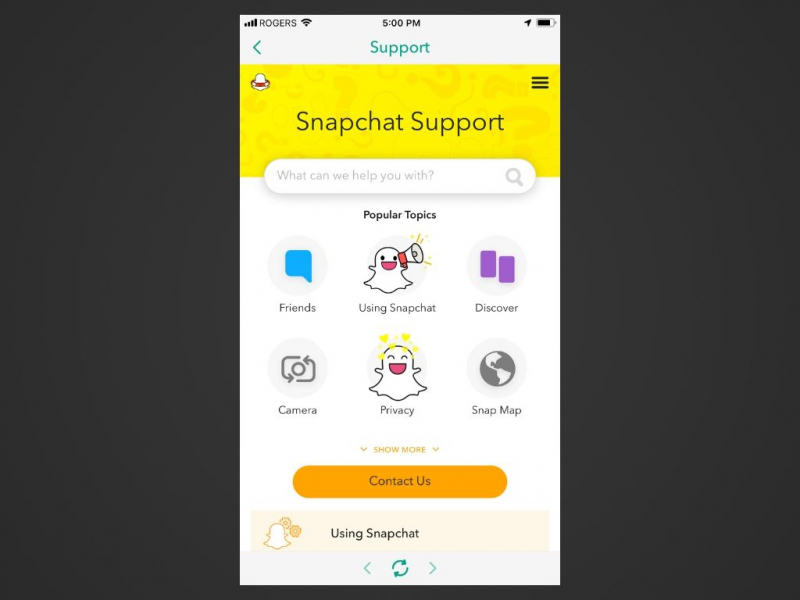
ملاحظة: من المهم أن تضع في اعتبارك أنه على الرغم من أن فريق دعم Snapchat قد يكون قادرًا على تقديم التوجيه أو المساعدة، إلا أنه لا يوجد ضمان لاستعادة الصور المحذوفة. لذلك، من الضروري إجراء نسخ احتياطي لصور Snapchat المهمة بانتظام لتجنب فقدانها بشكل دائم في المستقبل.
عندما يتعلق الأمر كيفية استعادة الصور المحذوفة من سناب شات على الايفون، إحدى الطرق الأكثر موثوقية هي استخدام أداة متخصصة لاستعادة بيانات iOS مثل استعادة بيانات FoneDog iOS. تم تصميم هذا البرنامج الاحترافي لفحص جهاز iPhone الخاص بك واسترداد أنواع مختلفة من البيانات المحذوفة، بما في ذلك صور Snapchat.
دائرة الرقابة الداخلية لاستعادة البيانات
استرجع الصور ومقاطع الفيديو وجهات الاتصال والرسائل وسجلات المكالمات وبيانات WhatsApp والمزيد.
استرجع البيانات من iPhone و iTunes و iCloud.
متوافق مع أحدث أجهزة iPhone و iOS.
تحميل مجانا
تحميل مجانا

فيما يلي خطوات استخدام FoneDog iOS Data Recovery لاستعادة الصور:
قم بتنزيل وتثبيت برنامج FoneDog iOS Data Recovery على جهاز الكمبيوتر الخاص بك. قم بتشغيل البرنامج بمجرد اكتمال التثبيت.
استخدم كابل USB لتوصيل جهاز iPhone الخاص بك بالكمبيوتر. تأكد من أنك تثق بالكمبيوتر الموجود على جهاز iPhone الخاص بك عندما يُطلب منك ذلك.
على الواجهة الرئيسية لـ FoneDog iOS Data Recovery، حدد "الاسترداد من جهاز iOS" الخيار.
انقر على الزر "ابدأ المسح" زر لبدء عملية المسح. سيقوم البرنامج الآن بفحص جهاز iPhone الخاص بك بحثًا عن صور Snapchat المحذوفة.
بمجرد اكتمال المسح، سترى قائمة بفئات البيانات القابلة للاسترداد. انتقل إلى "الصور" أو "صور التطبيق" القسم، ويجب أن تجد صور Snapchat المحذوفة. يمكنك معاينة كل صورة للتحقق من محتواها.
حدد صور Snapchat التي تريد استردادها وانقر فوق "استعادة" زر. اختر موقعًا على جهاز الكمبيوتر الخاص بك لحفظ الصور المستردة.

بعد اكتمال عملية الاسترداد، يمكنك الوصول إلى صور Snapchat المستردة على جهاز الكمبيوتر الخاص بك. يمكنك نقلها مرة أخرى إلى جهاز iPhone الخاص بك أو تخزينها بأمان.
ملاحظة: من الضروري التوقف عن استخدام جهاز iPhone الخاص بك أو إضافة بيانات جديدة إليه بمجرد أن تدرك أنه تم حذف صور Snapchat الخاصة بك. وهذا يمنع الكتابة فوق البيانات المحذوفة، مما يزيد من فرص استردادها بنجاح.
الناس اقرأ أيضاخطوات مفصلة! How to FaceTime on Snapchat [دليل 2023]كيفية استرداد مقاطع الفيديو المحذوفة نهائيًا من iPhone؟ [2023]
يوفر FoneDog iOS Data Recovery واجهة سهلة الاستخدام ومعدل نجاح مرتفع كيفية استعادة الصور المحذوفة من سناب شات على الايفون. إنه حل موثوق لاستعادة ذكرياتك الثمينة والتأكد من عدم فقدانها إلى الأبد.
اترك تعليقا
تعليق
دائرة الرقابة الداخلية لاستعادة البيانات
طرق لاستعادة البيانات المحذوفة من اي فون أو آي باد3
تحميل مجانا تحميل مجانامقالات ساخنة
/
مثير للانتباهممل
/
بسيطصعبة
:شكرا لك! إليك اختياراتك
Excellent
:تقييم 4.7 / 5 (مرتكز على 72 التقييمات)